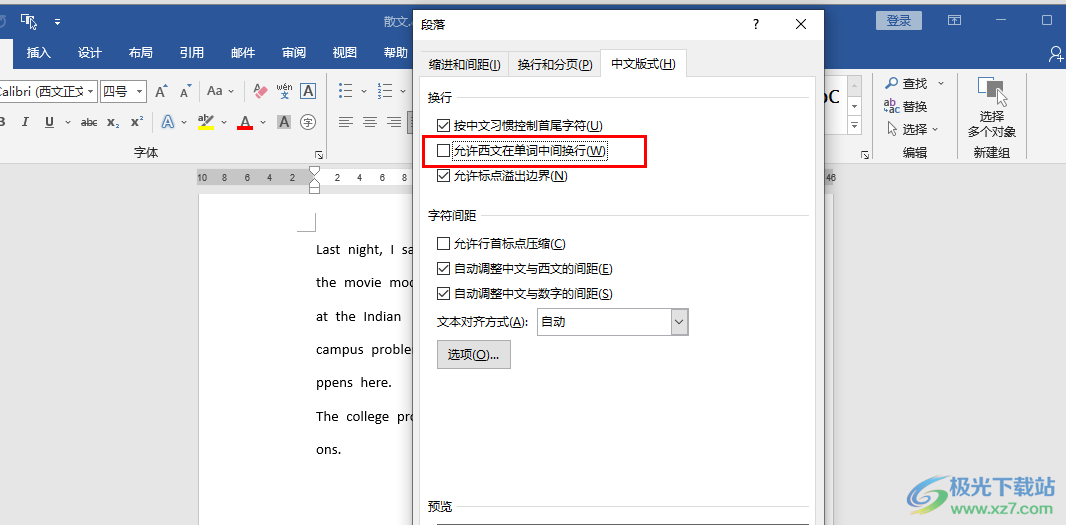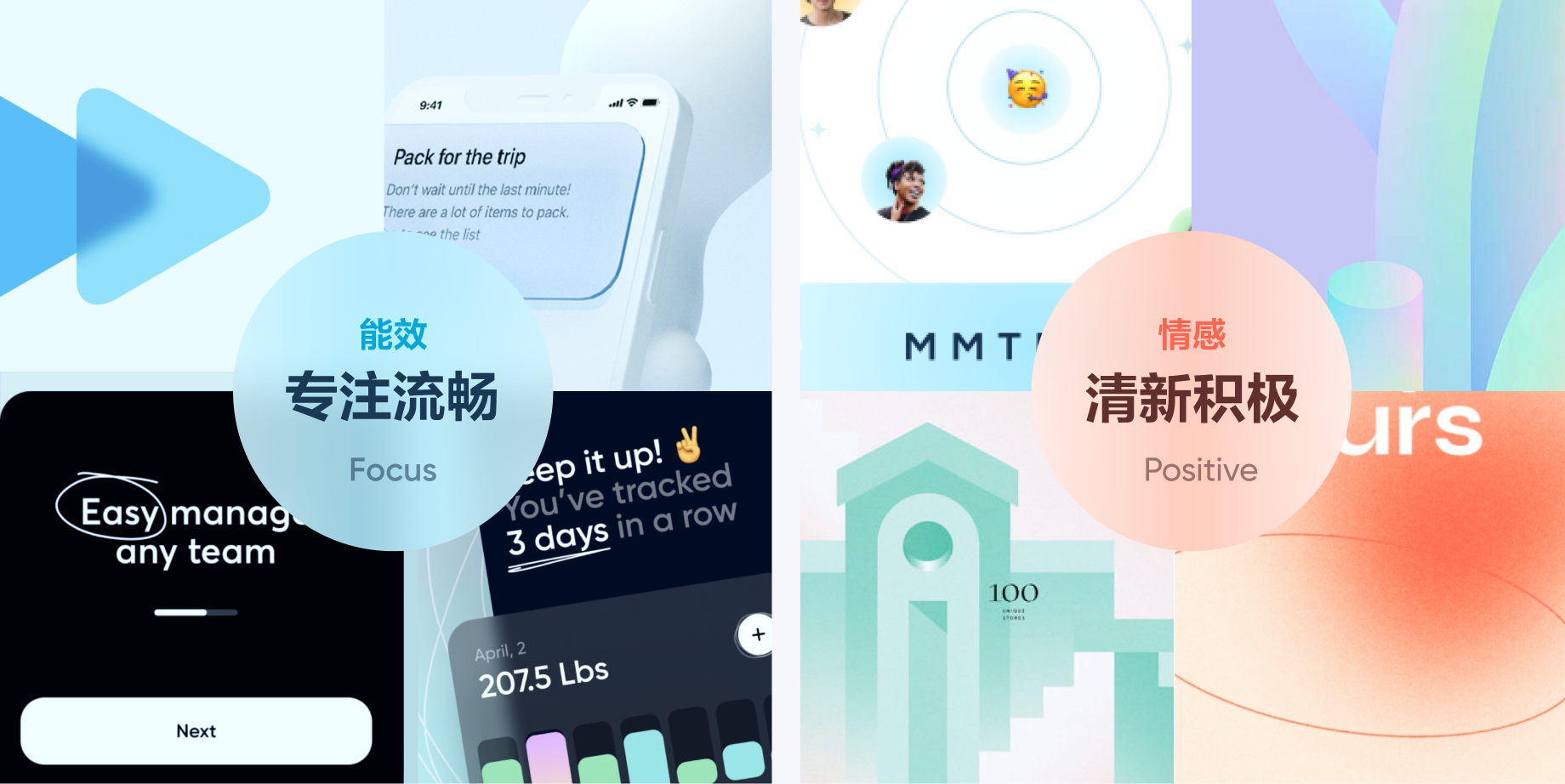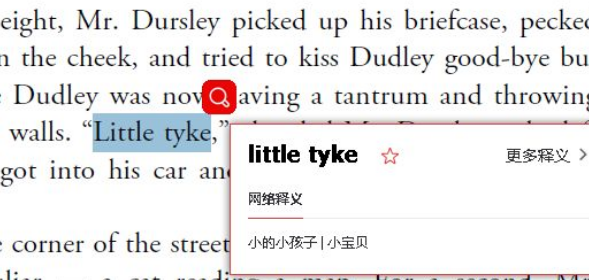在使用Microsoft Word处理文档时,许多用户发现内置的有道翻译功能突然无法正常使用,这给需要快速翻译外文资料的用户带来了诸多不便。有道将从软件冲突、插件兼容性、网络设置等多个维度深入分析问题成因,并提供7种经过验证的解决方案。无论您遇到的是翻译按钮灰色不可用、翻译结果不显示还是插件完全消失的情况,都能在有道中找到对应的修复方法。我们特别针对Windows和Mac不同系统环境提供了差异化的处理建议,同时详解了Office版本更新对翻译功能的影响机制。
文章目录
- 有道翻译在Word中无法使用的主要原因
- 基础排查:确认问题具体表现
- 解决方案一:检查并修复Office加载项
- 解决方案二:重置Word翻译功能设置
- 解决方案三:更新Office至最新版本
- 解决方案四:重新安装有道词典客户端
- 高级方案:手动注册翻译插件DLL文件
- Mac系统特殊处理方案
- 联系有道官方技术支持指南
有道翻译在Word中无法使用的主要原因
经过技术团队的大量案例分析,Word中有道翻译功能失效通常由四个核心因素导致。最常见的是Office加载项冲突,特别是当用户安装了多个翻译类插件时,各插件对COM接口的争用会造成功能异常。其次是Windows系统更新后导致的DLL注册失效问题,这会使翻译引擎无法正常初始化。网络代理设置不当也会阻断翻译服务与云端服务器的通信,表现为长时间加载无响应。最后是Office版本兼容性问题,特别是从2016版升级到2019或Microsoft 365时,部分注册表项未正确迁移。
值得注意的是,杀毒软件过度防护也是常见干扰因素。某些安全软件会将翻译插件的网络请求误判为可疑行为进行拦截,尤其是当使用企业版杀毒软件时更为明显。此外,用户账户控制(UAC)设置过高可能导致插件权限不足,无法创建必要的临时文件。在多语言操作系统环境下,区域设置与Office语言包不匹配也会引发翻译功能异常,这种情况在同时处理中英文文档时尤为突出。
基础排查:确认问题具体表现
在实施具体修复措施前,准确识别问题特征能大幅提高解决效率。第一种典型情况是Word审阅选项卡中的”翻译”按钮完全消失,这表明插件注册表信息已损坏或加载项被禁用。第二种常见表现是翻译按钮可见但呈灰色不可用状态,通常意味着当前文档格式不受支持或选中内容类型错误。第三种情况是能调出翻译面板但始终显示”连接失败”,这指向网络配置或防火墙限制问题。
建议用户先进行基础诊断:新建空白Word文档,输入英文短句后尝试翻译,排除文档本身损坏的可能性。同时检查文件是否处于保护视图模式,该模式会限制所有插件的功能。在Windows任务管理器中查看是否有多余的Yodao相关进程残留,强制结束这些进程后重启Word往往能解决临时性故障。对于企业用户,还需确认组策略是否限制了Office插件的运行权限,这在域管理环境中较为常见。
解决方案一:检查并修复Office加载项
加载项管理是解决翻译功能异常的首要切入点。在Word中点击”文件→选项→加载项”,查看底部管理下拉菜单选择”COM加载项”后点击”转到”。这里应能看到”Youdao Word Translation Add-in”条目,如果未勾选则需手动启用。更彻底的方法是使用Office内置修复工具,通过控制面板进入”程序和功能”,右键Microsoft Office选择”更改”,然后选择”快速修复”选项。此过程会自动重新注册所有组件,耗时约5-10分钟。
对于高级用户,可进一步检查注册表项HKEY_CURRENT_USER\Software\Microsoft\Office\Word\Addins下的Youdao子项。确保LoadBehavior值为3(表示随Word启动自动加载),若发现异常可导出备份后删除整个Youdao键,重启Word时会自动重建。如果电脑上同时安装了WPS,建议暂时卸载以避免其注入的COM组件干扰Office正常运行。某些情况下,禁用其他翻译类插件如Google翻译工具栏也能解决冲突问题。
解决方案二:重置Word翻译功能设置
当加载项本身无异常但功能仍不可用时,重置Word翻译配置往往能见效。首先关闭所有Office程序,导航至%appdata%\Microsoft\Word\STARTUP文件夹,移除其中所有内容(建议先备份)。然后删除Normal.dotm模板文件,该文件位于%userprofile%\AppData\Roaming\Microsoft\Templates,Word重启后会生成全新的默认模板。这些操作会清除可能导致冲突的个性化设置,但不会影响用户文档内容。
更深层的重置需要通过注册表编辑器实现。定位到HKEY_CURRENT_USER\Software\Microsoft\Office\16.0\Word\Options(版本号随Office版本变化),查找名为NOAUTOTRANSLATE的DWORD值,若存在则改为0或直接删除。同时建议在HKEY_CLASSES_ROOT\TypeLib\{下搜索Youdao相关键值全部删除,注意操作前导出备份。完成这些步骤后,重新登录Windows账户比单纯重启更能确保设置彻底生效。
解决方案三:更新Office至最新版本
微软每月发布的Office更新包含大量兼容性改进,特别是对翻译类插件的支持优化。点击”文件→账户→更新选项→立即更新”可手动触发更新检查。值得注意的是,从Office 2016升级到订阅版时,建议先完全卸载旧版再安装新版,避免残留文件导致功能异常。更新完成后,务必检查Word启动项中是否有Youdao相关进程,新版Office可能将插件归类为”非必要启动项”自动禁用。
对于企业批量授权版本,可能需要管理员通过Office部署工具(ODT)推送更新。特殊情况下,安装可选更新中的”校对工具”组件能修复翻译功能依赖的语言包。如果使用Microsoft 365订阅服务,尝试切换更新频道(如从半年频道改为当前频道)可能获得更好的插件兼容性。更新后首次启动Word时,系统会重新初始化所有COM加载项,这个过程可能需要额外30秒到1分钟时间。
联系有道官方技术支持指南
当所有自主解决方案均无效时,建议通过yowdao.com官网联系专业技术支持。准备故障描述时应包含:Office具体版本号(从Word”文件→账户”中查看完整版本)、操作系统版本、有道词典客户端版本、问题发生频率以及已尝试的解决方法。通过官方客服渠道可获取专用的诊断工具YDCheckTool.exe,它能自动检测注册表权限、网络连通性和插件签名状态等关键指标。
对于企业用户,有道提供远程诊断服务,技术支持工程师可通过安全通道查看实时日志。常见问题通常在1-2个工作日内能得到解决方案,复杂案例可能需要提供系统事件查看器中Application和System日志的导出文件。值得注意的是,某些企业网络环境下需要管理员在防火墙放行translate.youdao.com和openapi.youdao.com这两个域名,才能保证翻译服务的正常通信。